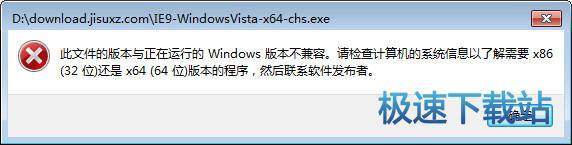彻底关闭win7系统操作中心的方法
时间:2018-09-11 14:05:52 作者:Joe 浏览量:41
各位在使用win7系统电脑的时候,有没有经常会发现电脑的任务栏通知区域中的操作中心经常在闪动,非常烦人。有没有办法可以将操作中心的通知功能关闭掉呢?极速小编告诉大家,我们可以在系统策略组编辑器中将操作中心完全关闭。
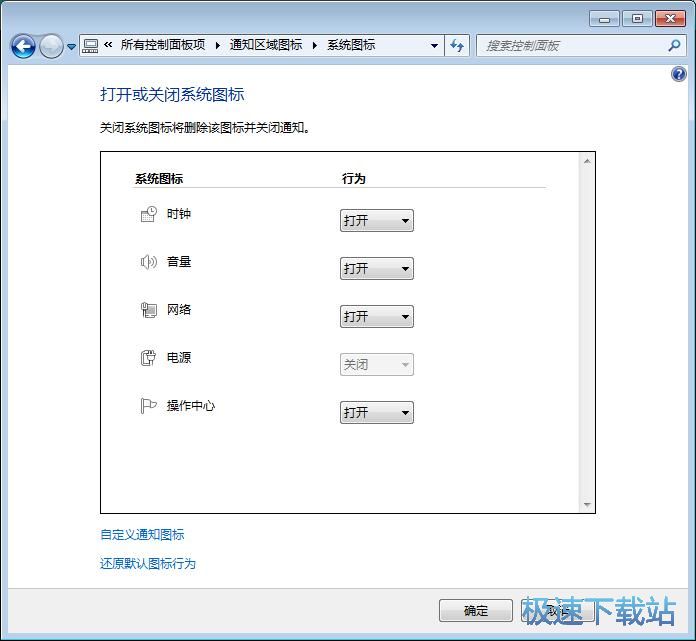
极速小编就给大家演示一下怎么将电脑中的操作中心功能完全关闭吧。首先我们要打开开始菜单。点击开始菜单中的运行,打开系统运行指令窗口;
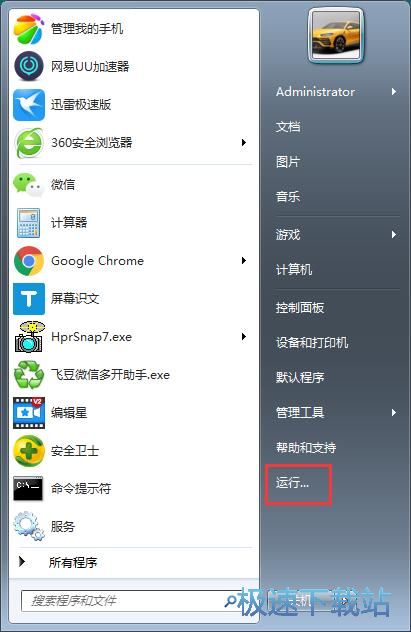
打开系统运行指令窗口。在系统运行指令窗口的指令输入框中输入“gpedit.msc”,然后点击确定,就可以打开系统策略组编辑器;
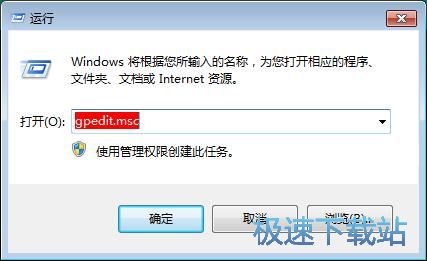
进入系统策略组编辑器。我们可以通过编辑系统策略组编辑器中的项目开关电脑系统对应的功能;
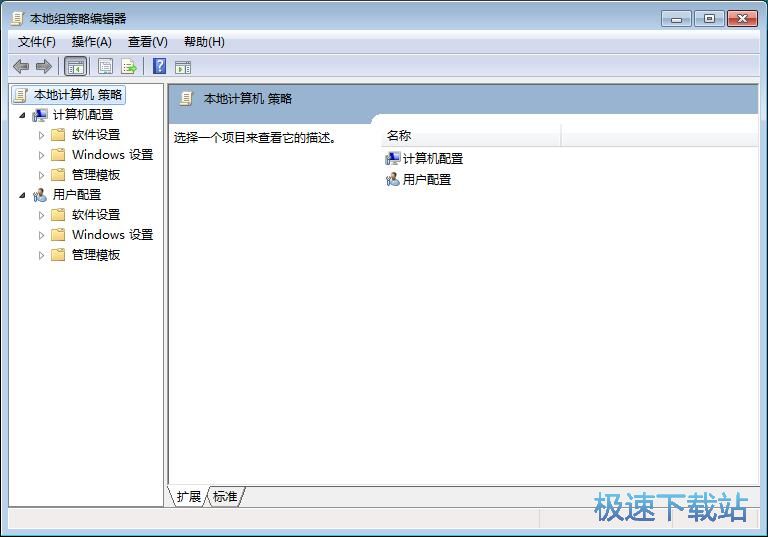
在系统策略组编辑器中,根据“用户配置/管理模板/开始菜单和任务栏”的路径,找到并打开开始菜单和任务栏。这时候我们就可以在系统策略组编辑器中的设置界面中看到开始菜单和任务栏的设置选项;
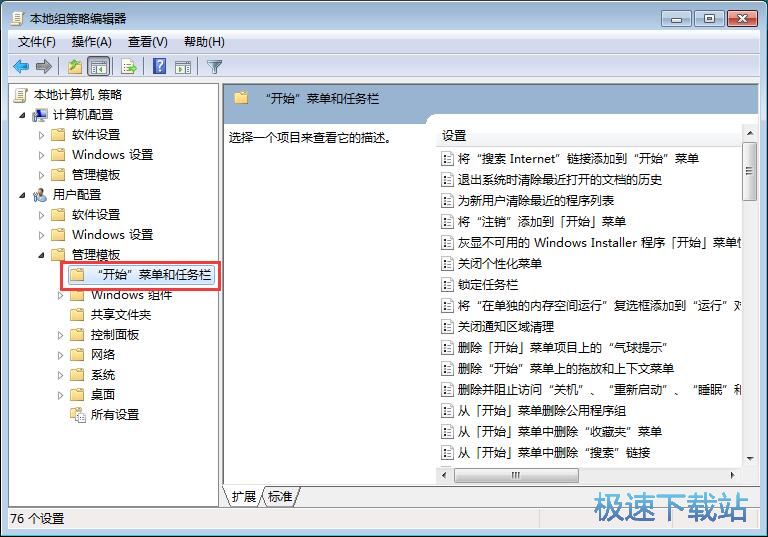
在设置选项中找到删除“操作中心”图标这个项目。用鼠标右键点击项目,然后点击右键菜单中的编辑,打开项目编辑界面;
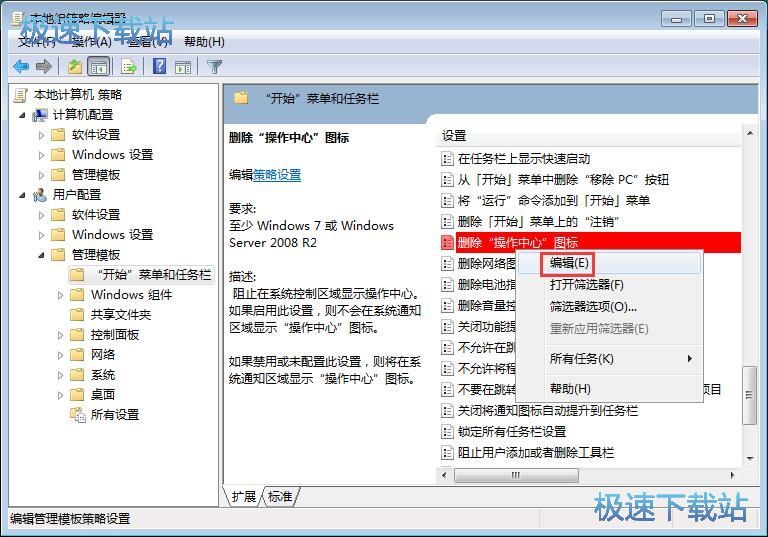
打开删除操作中心图标项目编辑界面。我们可以看到此项目的功能是:阻止在系统控制区域显示操作中心。如果启用此设置,则不会在系统通知区域显示“操作中心”图标。如果禁用或未配置此设置,则将在系统通知区域显示“操作中心”图标。
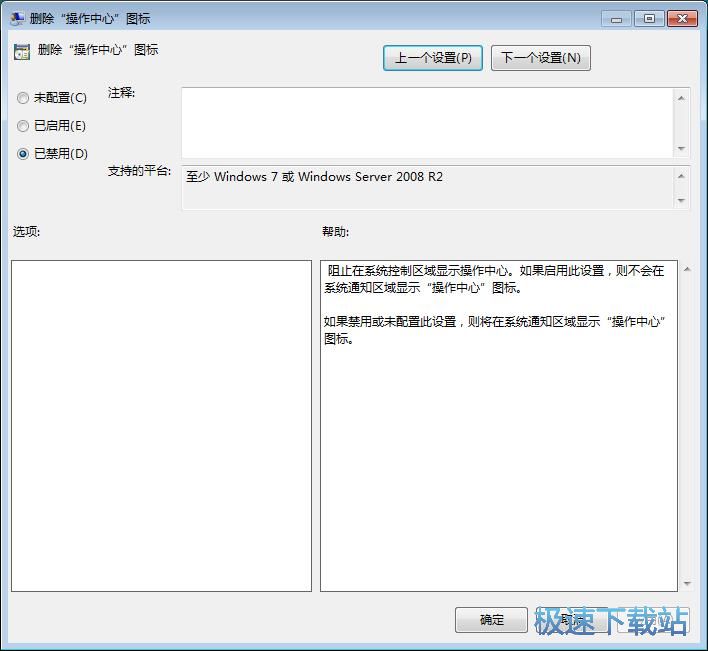
按照功能描述,将删除“操作中心”图标功能设置为启用,系统通知区域中就不会显示“操作中心”图标。点击选择已启用人,然后点击应用,就可以将删除“操作中心”图标功能设置为启用;
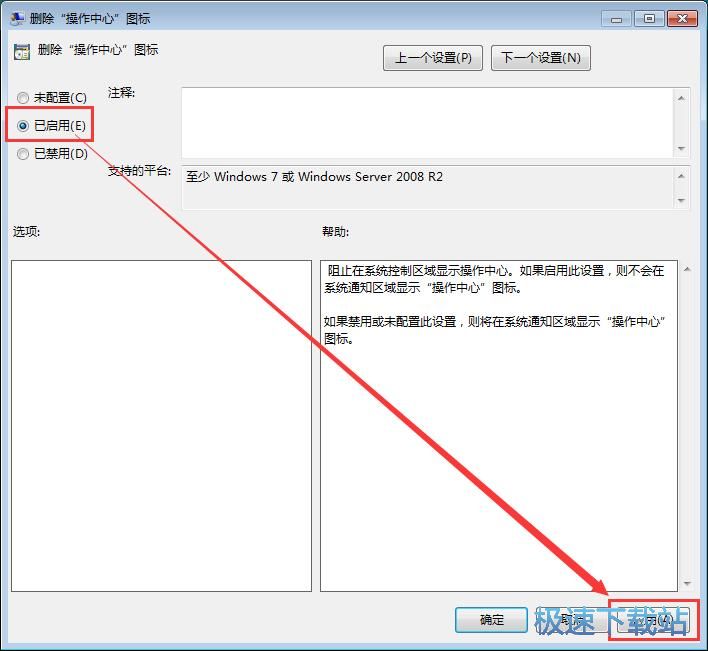
这时候我们再打开系统通知中心的系统图标设置界面。我们可以看到现在的操作中心行为已经不能进行设置了。说明我们已经通过系统策略组编辑器将操作中心这个功能关闭了。
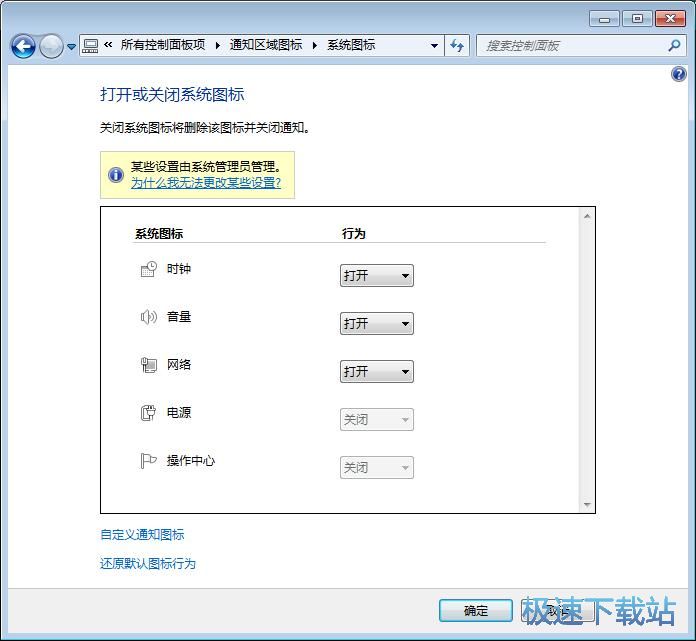
Internet Explorer 9 for Vista 64bit 9.0.8112 官方版
- 软件性质:国产软件
- 授权方式:免费版
- 软件语言:简体中文
- 软件大小:32732 KB
- 下载次数:2685 次
- 更新时间:2019/3/28 15:32:54
- 运行平台:Win7...
- 软件描述:Internet Explorer 9 的设计很简洁,减少了要单击的对话框,可以... [立即下载]
相关资讯
相关软件
- Win7双屏复制/双屏扩展设置教程
- windows7网卡自动关闭的解决方法
- win7系统怎么设置软件默认安装路径?
- 怎么设置电脑CPU频率?设置win7电脑CPU频率教...
- 怎么手动优化win7系统网络质量?win7网络优化...
- 怎么禁止win7系统来宾账号安装软件
- 怎么一键重启win7?win7添加一键重启快捷方式...
- win7系统电源按钮改成重新启动教程
- win7计算机网络位置盘符设置教程
- win7系统无法启动Security Center服务解决方...
- Win7删除远程桌面连接历史IP地址教程
- 怎么备份win7系统任务栏程序快捷方式?
- win7系统播放视频出现锯齿的解决方法
- 怎么清除win7右键发送到菜单无效项目?
- win7我的图片文件夹保存路径修改教程
- win7系统怎么设置新建文件默认名称?
- win7怎么快速批量重命名文件?
- win7系统查看电脑配置的两个方法
- Win7新建文本文档没有.txt怎么设置?
- win7系统预览文件内容教程